Shoptet - Wie stelle ich den Messcode ein?
Wie stelle ich den Messcode ein?
Der Messcode wird verwendet, damit Sie die Leistung Ihrer Anzeigen überwachen, detaillierte Statistiken abrufen und andere Funktionen verwenden können, um Ihre Ergebnisse zu verbessern. Im Folgenden finden Sie eine einfache Anleitung zum Einrichten eines Tracking-Codes in Ihrem Online-Shop.
Einfügen des Tanganica Pixel-Messcodes im Online-Shop
- Loggen Sie sich in die Shoptet-Administration ein.
- Gehen Sie im linken Menü zu Aussehen und Inhalt → Darstellungseditor.
- Klicken Sie auf den Tab HTML-Code.
- Kopieren Sie den folgenden Code und fügen Sie ihn in den Header-Bereich ein.
<!-- Tanganica pixel --> <script>(function (w, d, s, l, i) {w [l] =w [l] || []; w [l] .push ({'gtm.start':new Date () .getTime (), Ereignis: 'gtm.js'}); var f=d.getElementsByTagName (s) [0], j=d.createElement (s), dl=l! ='Datenlayer'? ' &l='+l:“; j.async=true; j.src=' https://www.googletagmanager.com/gtm.js?id='+i+dl;f.parentNode.insertBefore(j,f);})(window,document,'script','dataLayer','GTM-TRS5RSN '</script>); <!-- End Tanganica pixel -->
- Speichern Sie Ihre Änderungen mit Speichern in der oberen rechten Ecke.
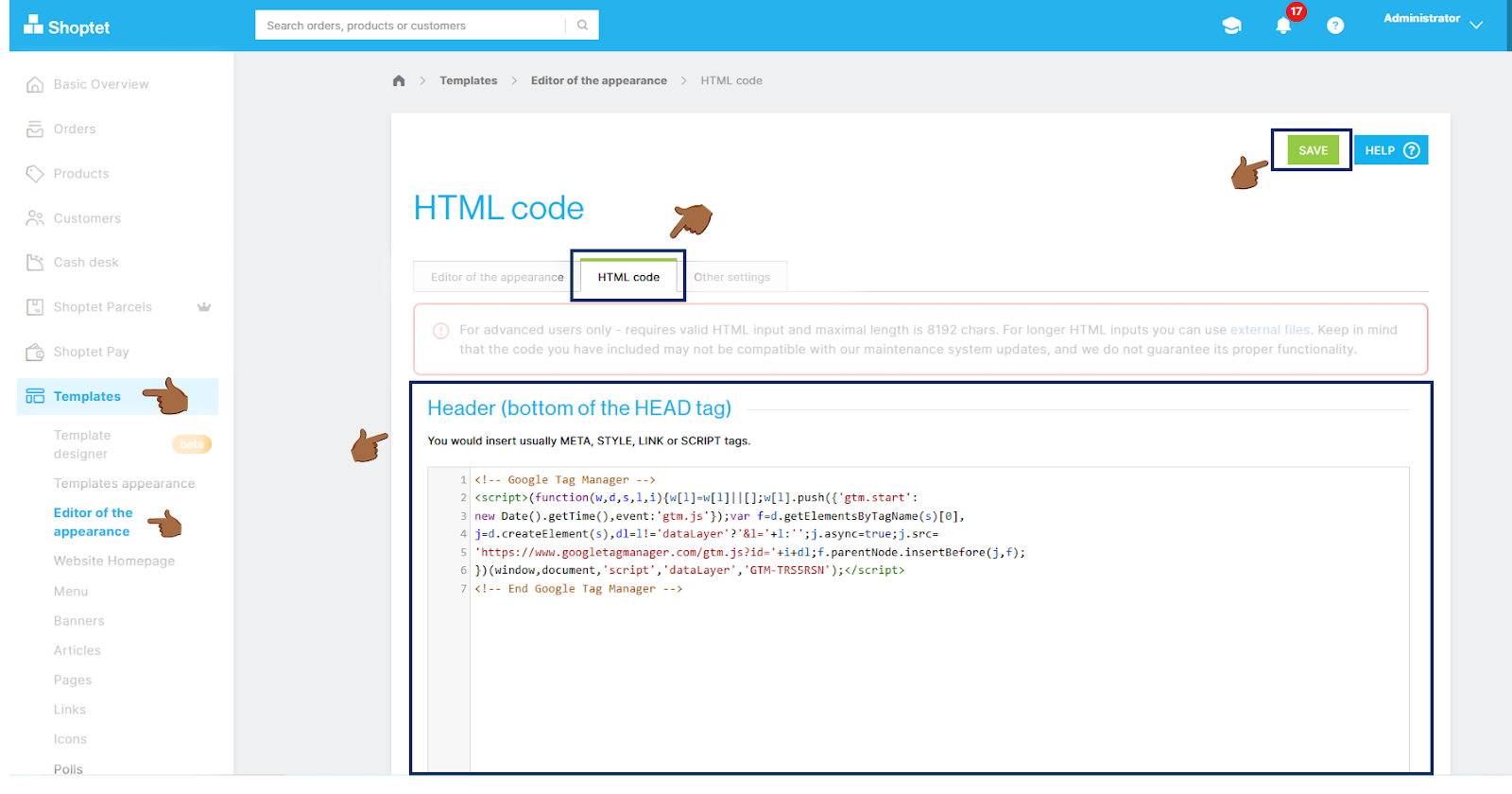
❗ Vergessen Sie nicht zu testen, ob der Zählercode in der Tanganica-App richtig eingestellt ist. ❗
Was tun, wenn die Anwendung den Messcode nicht finden kann?
- Stellen Sie sicher, dass Sie den Code korrekt speichern in der HTML-Code-Editor in der Sektion Kopfzeile.
- Stellen Sie sicher, dass Sie den Code korrekt eingeben und keine Tippfehler vorliegen.
- Vergewissern Sie sich, dass Sie alle Änderungen gespeichert haben.
- Stellen Sie sicher, dass Ihre Online-Shop-Website voll funktionsfähig.
Wenn du immer noch nicht weißt, was du tun sollst, kontaktiere unseren Support — wir helfen dir gerne weiter! 🚀

.svg.png)








